Windows 10系統如何手動檢查驅動錯誤?
Windows 10系統如何手動檢查驅動錯誤?Windows 10系統中的驅動錯誤問題是很常見的問題,一些驅動即便發生錯誤,也不會主動被卸載,但因為設備的不同,拔下之后就不會再顯示這個驅動了,現在我們可以利用本教程的方法,對整個計算機中的驅動進行檢測,并揪出有錯誤的驅動。

Windows 10系統如何手動檢查驅動錯誤?
在 Windows 10系統中內置有一個名為「驅動程序驗證程序管理器」的應用,此應用可以給 Windows 中安裝的驅動程序施加「壓力」以主動觸發其崩潰。如果真的發生了崩潰現象,「驅動程序驗證程序管理器」就會通過藍屏來報告問題。
檢測驅動之前請仔細閱讀以下信息!
在激活「驅動程序驗證程序管理器」之前,你必需小心再小心。因為「驅動程序驗證程序管理器」在檢測到錯誤的驅動程序時會直接觸發藍屏,如果在 Windows 完全加載和登錄之前就檢測到錯誤驅動程序,Windows 就會進入「boot → load → crash」的惡性循環,用戶還沒辦法進入 Windows 關閉、禁用它。
所以在激活驅動程序驗證程序之前,請確保至少有以下后手中的一種:
1、可以輕松進入安全模式,可參考《將Windows 10系統安全模式快捷鍵設置為F8的方法》。
2、有激活「驅動程序驗證程序管理器」之前創建系統還原點,并且還具有 Windows 安裝介質,可以將系統恢復到原始狀態。
如何打開「驅動程序驗證程序管理器」?
1、使用 Windows + R 快捷鍵打開「運行」——在對話框中鍵入 verifier 后執行。
2、在程序中選擇「創建自定義設置(供程序開發人員使用)」之后點擊「下一步」。
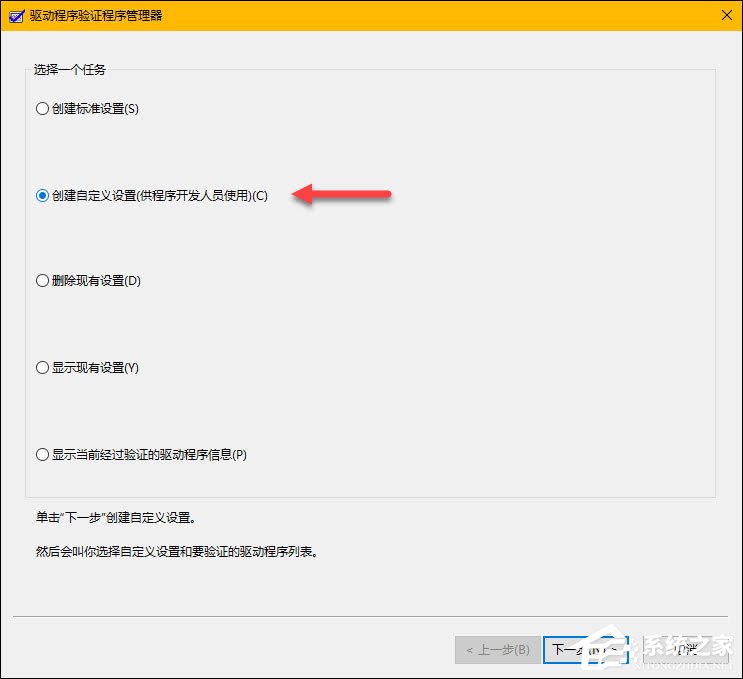
3、在此時的應用列表中會列出可對驅動程序進行的所有測試項。此時請取消勾選「隨機低資源模擬」和「DDI 兼容性檢查(額外)」項之后將其它選項全選并點擊「下一步」。
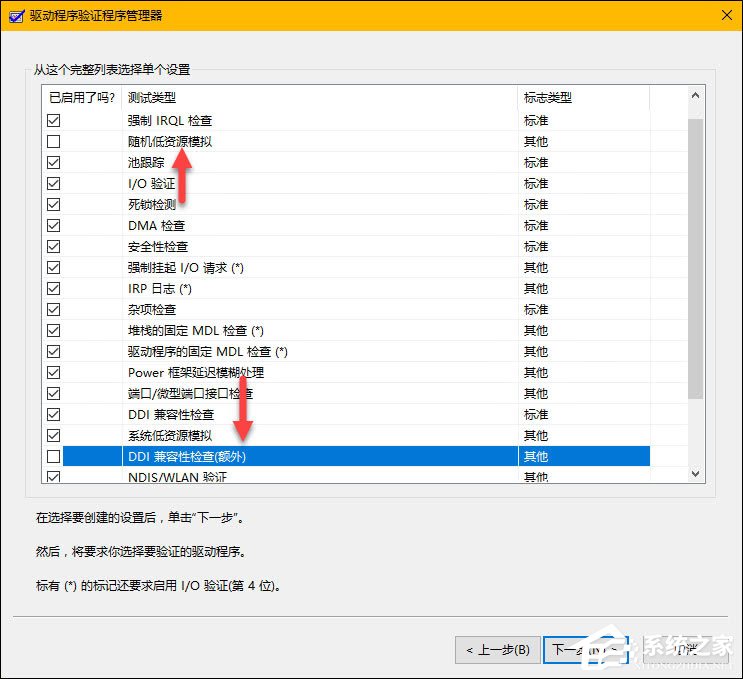
4、選擇「從一個列表選擇驅動程序」后點擊「下一步」。
5、在此列表中您可以自主選擇要測試的驅動程序,如果你不知道哪個驅動程序有問題,可以選擇測試的所有驅動程序。 然而根據經驗,一般微軟自帶的驅動和大廠商的驅動都經過了嚴格測試,不太可能有問題,所以「提供程序」中的「Microsoft Corporation」可以不選,以節省時間。
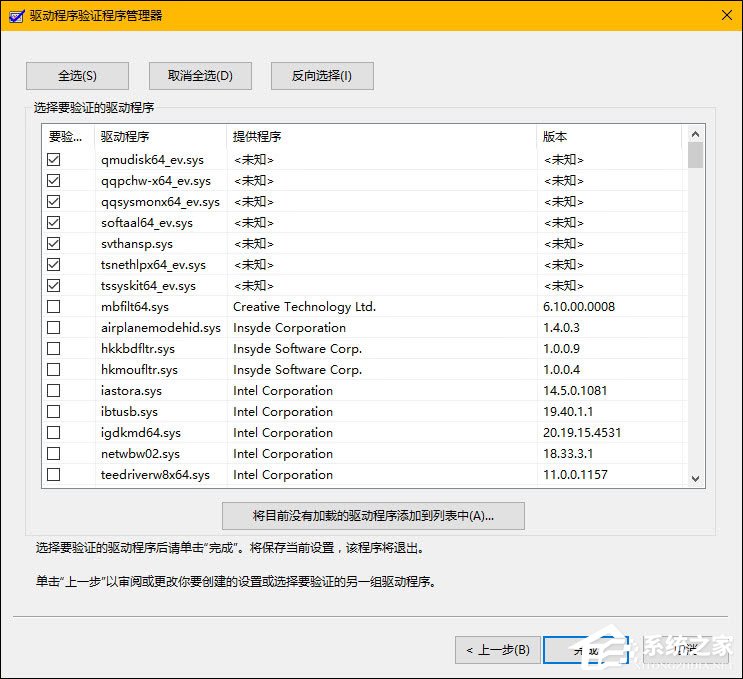
6、當選擇好并點擊「完成」后,Windows 將提示您重啟 PC 開始測試。
激活「驅動程序驗證程序管理器」并重啟 Windows 后,如果驅動程序驗證程序產生了藍屏,你就可以注意錯誤消息中指出的原因。
只需重啟 Windows 后再次在「驅動程序驗證程序管理器」中選擇「刪除現有設置」即可關閉驅動程序驗證程序。
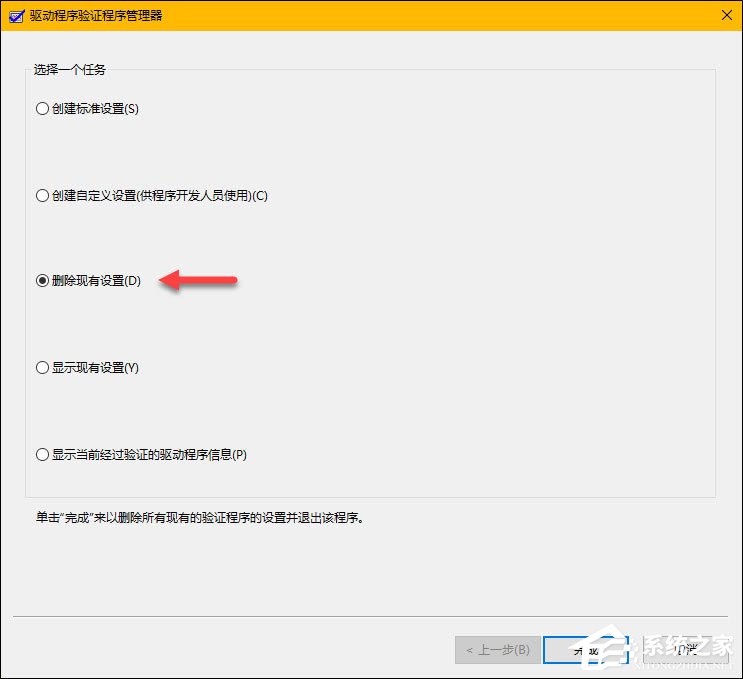
當然也可直接使用如下命令來禁用:
01verifier /bootmode resetonbootfail復制代碼verifier /bootmode resetonbootfail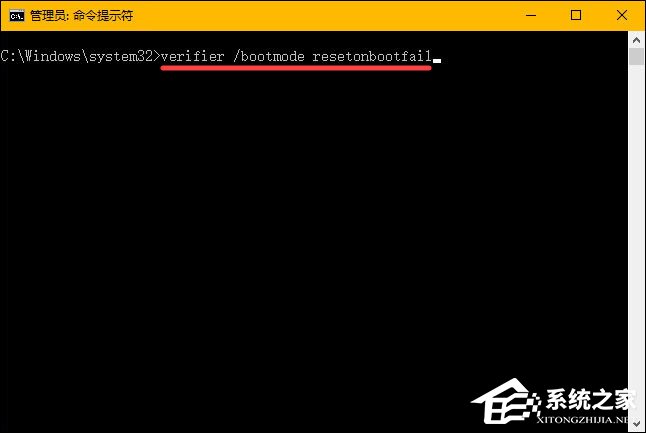
以上內容便是Windows 10系統手動檢查驅動錯誤的方法,命令執行完成后需要重啟 Windows PC 才能生效,之后就可以安心的使用計算機,如果你的計算機不幸進入「boot → load → crash」死循環,請用戶進入安全模式再重啟電腦。
相關文章:
1. 錄屏怎么保存gif動圖? UOS錄屏生成Gif動畫的技巧2. 中興新支點操作系統全面支持龍芯3A3000 附新特性3. 華為筆記本如何重裝系統win10?華為筆記本重裝Win10系統步驟教程4. freebsd 服務器 ARP綁定腳本5. 通過修改注冊表來提高系統的穩定安全讓計算機堅強起來6. CentOS上的安全防護軟件Selinux詳解7. Debian11怎么結束進程? Debian殺死進程的技巧8. 如何安裝win10和win11雙系統?win10和win11雙系統安裝詳細教程9. 通過注冊表修改硬件加速(關閉與打開硬件加速)10. Thinkpad e580筆記本怎么繞過TPM2.0安裝Win11系統?

 網公網安備
網公網安備